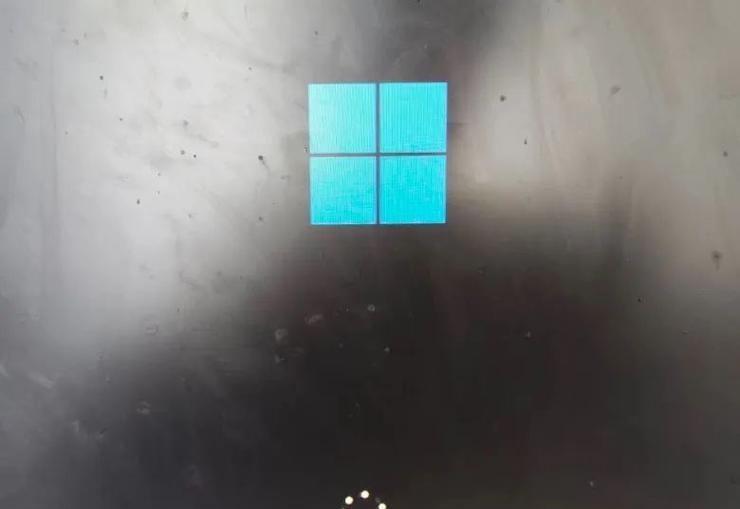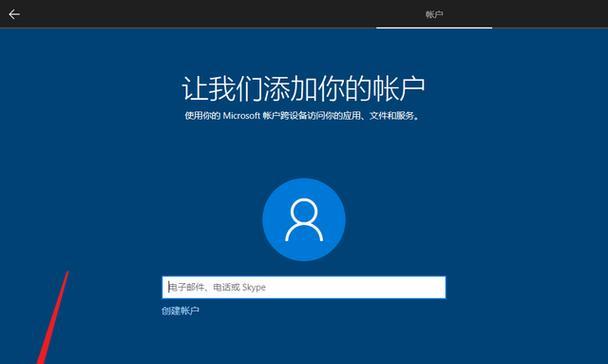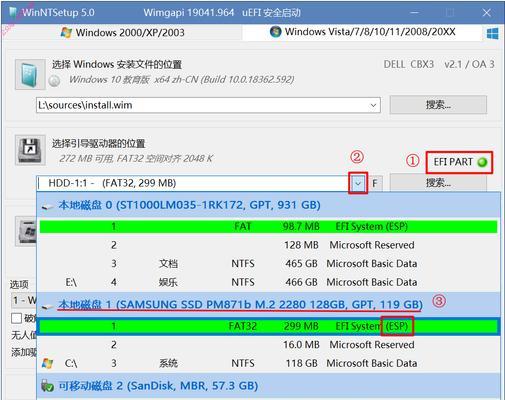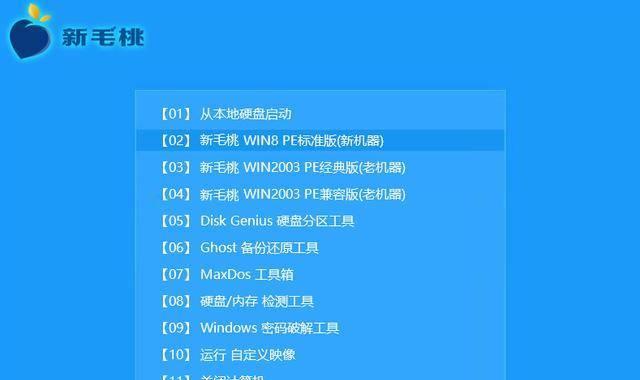随着U盘的普及和容量的增加,使用U盘制作系统盘并安装操作系统已成为一种便捷且高效的方式。本文将详细介绍如何使用U盘制作系统盘并安装Win7系统,帮助您解决安装操作系统的问题。
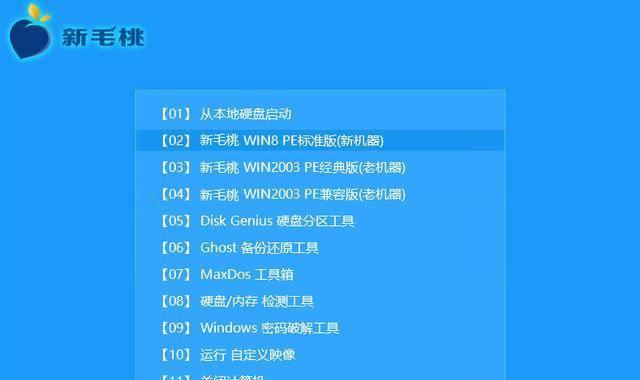
一:准备工作——选择合适的U盘和下载Win7系统镜像
在开始制作系统盘之前,您需要准备一根容量不小于8GB的U盘,并从官方网站或可信赖的来源下载Win7系统镜像文件。
二:格式化U盘——清除原有数据
将U盘插入电脑,打开“我的电脑”,找到对应的U盘驱动器,右键点击选择“格式化”。在弹出的对话框中选择“快速格式化”,点击“开始”按钮,等待格式化完成。
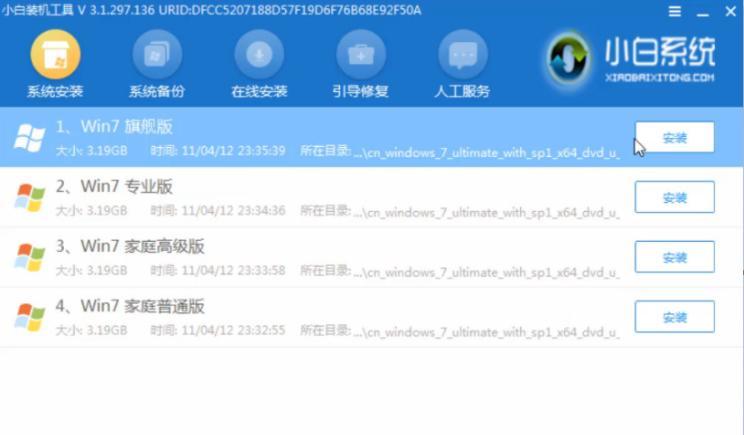
三:制作U盘启动盘——使用专用工具
下载并安装一个专门用于制作U盘启动盘的工具,如Rufus或WinToFlash等。打开工具,选择U盘驱动器和Win7系统镜像文件,点击“开始”或“制作”按钮,等待制作完成。
四:设置BIOS启动项——确保从U盘启动
重启电脑,在开机过程中按下相应的按键(一般为F2、F12或Del键)进入BIOS设置界面。在“Boot”或“启动”选项中,将U盘设为首选启动项。保存设置并退出BIOS。
五:重启电脑——进入U盘启动模式
重新启动电脑,此时系统将会从U盘启动。如果成功进入U盘启动模式,系统将显示相关提示信息。
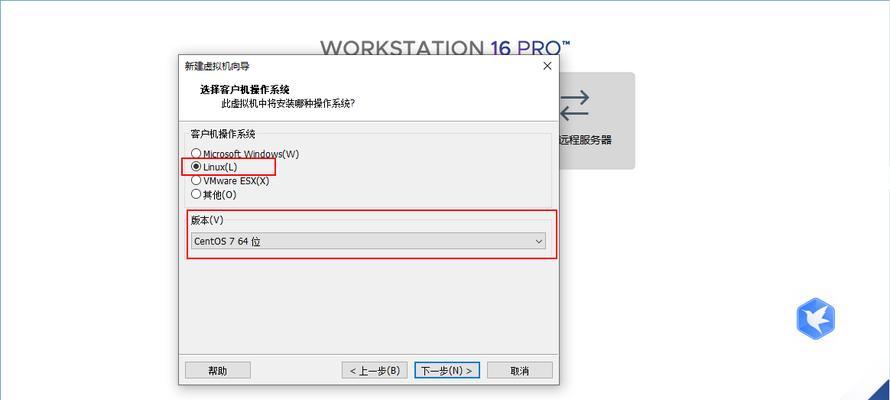
六:选择安装方式——新安装或升级安装
根据个人需求选择安装方式,如果是全新安装,选择“Custom(自定义)”;如果是升级安装,选择“Upgrade(升级)”。点击对应选项并确认。
七:选择系统分区——为Win7分配空间
在弹出的分区列表中选择一个合适的分区,或点击“新建”按钮创建一个新分区。选择分区后点击“下一步”进行下一步的安装准备。
八:复制系统文件——系统文件的拷贝过程
系统将开始复制安装文件并进行相关设置,此过程可能需要一些时间,请耐心等待。
九:重启电脑——进入系统安装阶段
安装过程完成后,系统将会要求重新启动电脑。按照提示重新启动电脑,并再次进入U盘启动模式。
十:设置用户信息——创建管理员账户
在进入系统安装阶段后,系统将要求设置用户名、密码和计算机名称等信息。根据提示填写相应信息,创建一个管理员账户。
十一:等待系统安装——耐心等待安装完成
系统安装将继续进行一段时间,请耐心等待。期间系统可能会多次重启,请保持耐心。
十二:初始化系统设置——个性化配置
系统安装完成后,根据个人偏好进行个性化配置,包括选择时区、网络设置、隐私选项等。点击“下一步”进行下一步设置。
十三:更新系统补丁——提升系统稳定性和安全性
在安装完成后,务必及时连接网络并更新系统补丁,以保证系统的稳定性和安全性。
十四:安装驱动程序——确保硬件正常工作
根据电脑型号下载并安装相应的驱动程序,以确保硬件能够正常工作。注意选择可信赖的来源以避免安装恶意软件。
十五:恭喜您,Win7系统安装成功!
至此,您已成功使用U盘制作系统盘并安装Win7系统。祝您使用愉快!
通过本文的教程,我们学习了如何使用U盘制作系统盘并安装Win7系统。使用U盘安装系统相较于传统光盘安装更加便捷,能节省时间并提高操作效率。希望本文的内容对您有所帮助,祝您成功安装Win7系统!